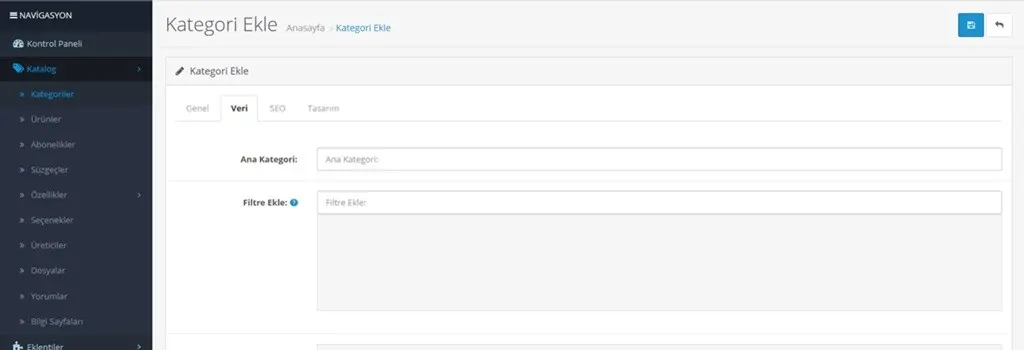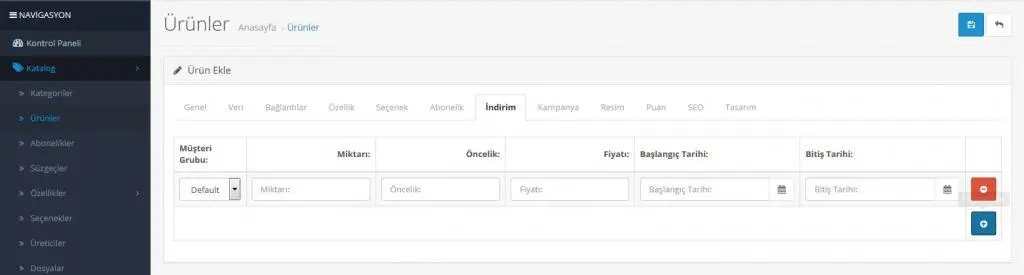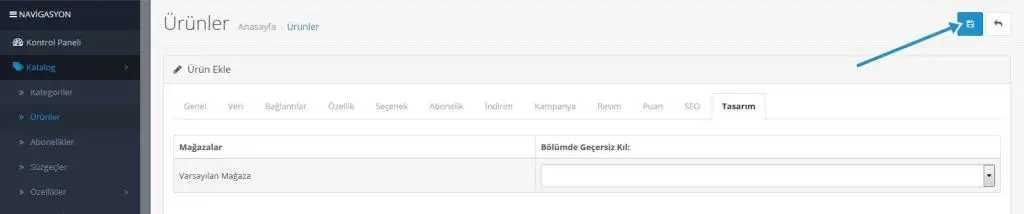Opencart Ürün Ekleme Yapılandırma
Opencart Ürün Ekleme Yapılandırma
Ürün Nasıl Eklenir?

Opencart Ürün Ekleme Yapılandırma
Admin panele giriş yapın. Sol menüden katalog sekmesine ve ardından ürünler sekmesine tıklayın. Sağ üst kısımdaki + butonuna tıklayın.
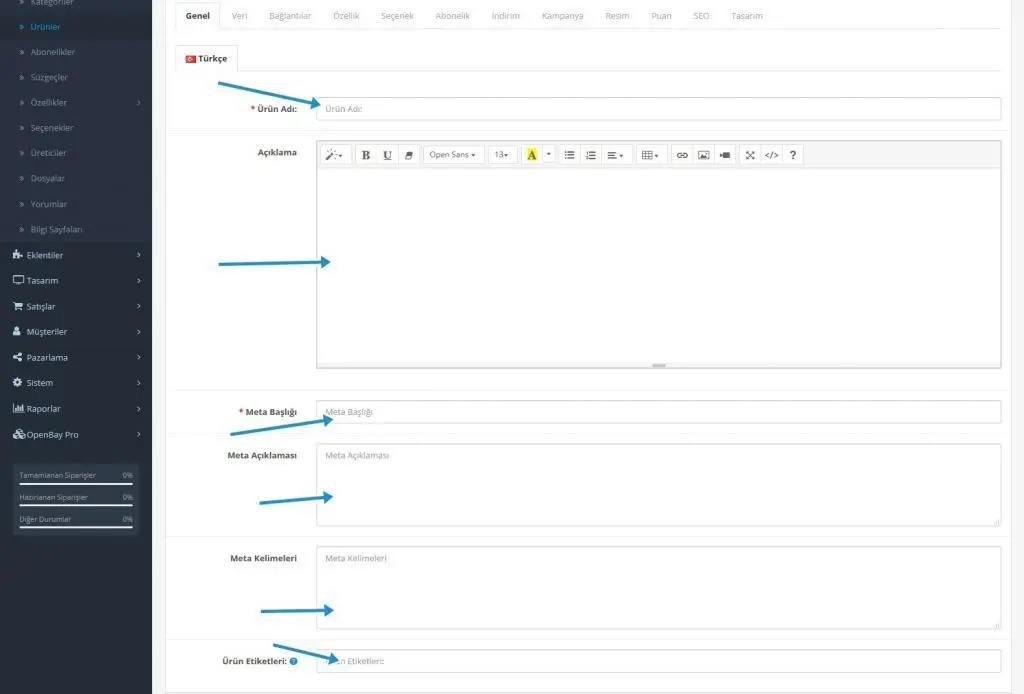
Opencart Ürün Ekleme Nasıl Ürün Eklenir
Ürün ekleme sayfasını açtıktan sonra
Başlığını yazın.
Ürün açıklamasını yazın.
Meta başlığını yazınız. Sayfa başlığını yazabilirsiniz.
Meta açıklamanızı yazın.
Ürün etiketlerini yazın. (Örnek Ürün Etiketleri: eticaret,opencart,protasarim,)
Veri Ekleme
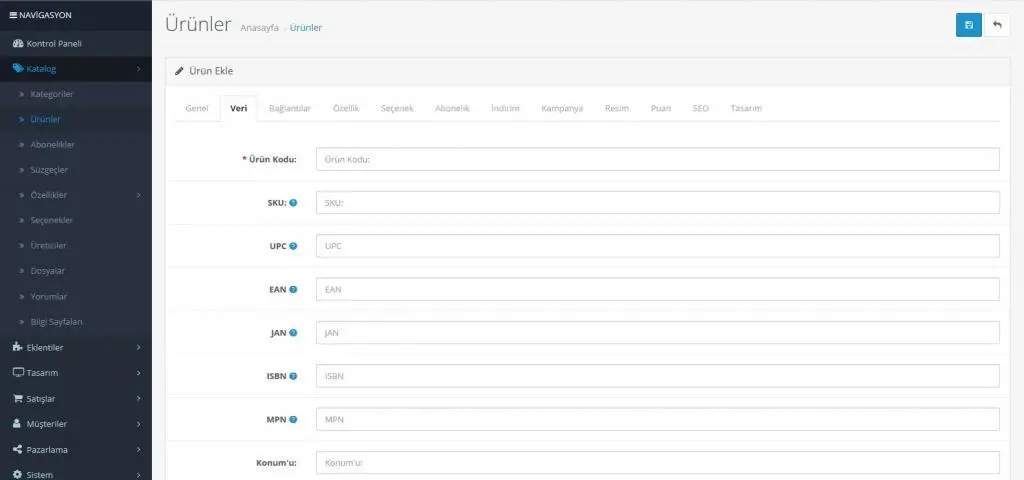
Veri Girişi
İlk olarak ürün kodunu yazınız.
Zorunlu olmayan alanlar.
MPN (Manufactured Product Code): Üretici parça numarasıdır. MPN, GTIN gibi ticari ürünleri tanımlamak için kullanılan, üretici tarafından oluşturulan v e ürün üzerine basılan harf ve sayılardan oluşan koddur.
UPC (Universal Product Code): Amerika Birleşik Devletleri’nde perakende ambalaj için yaygın olarak kullanılan 12 basamaklı bir barkoddur. Birkaç farklı barkod türü olmasına rağmen, UPC sembolü, ABD’deki neredeyse her perakende ürün üzerinde görünür ve bu, dünyanın bu bölgesinde en çok yönlü ve kabul edilebilir ürün kodu türüdür. Altında GTIN-12 numarası bulunan bir barkod’dan oluşur.
EAN (European Article Number): 12 veya 13 haneli bir ürün tanıtım kodudur. Her EAN, ürünü, üreticiyi ve niteliklerini benzersiz bir şekilde tanımlar; tipik olarak, EAN bir ürün etiketine veya ambalajına barkod olarak basılır. Bir EAN kodu, bir Avrupa sistemi temelinde bir nesneyi tanımlamak için kullanılan rakamların benzersiz bir birleşimidir.
SKU (stok tutma birimi) : ürün için rastgele bir kod.
ISBN (stok tutma birimi) : Uluslar arası makale numarası.
Konumu: Her ürün için farklı bir konum belirlenebilir yada tüm ürünleriniz için aynı konumu kullanabilirsiniz. (Yerelleştirme bölümünden mağaza konum oluşturmuş olmanız gerekir)
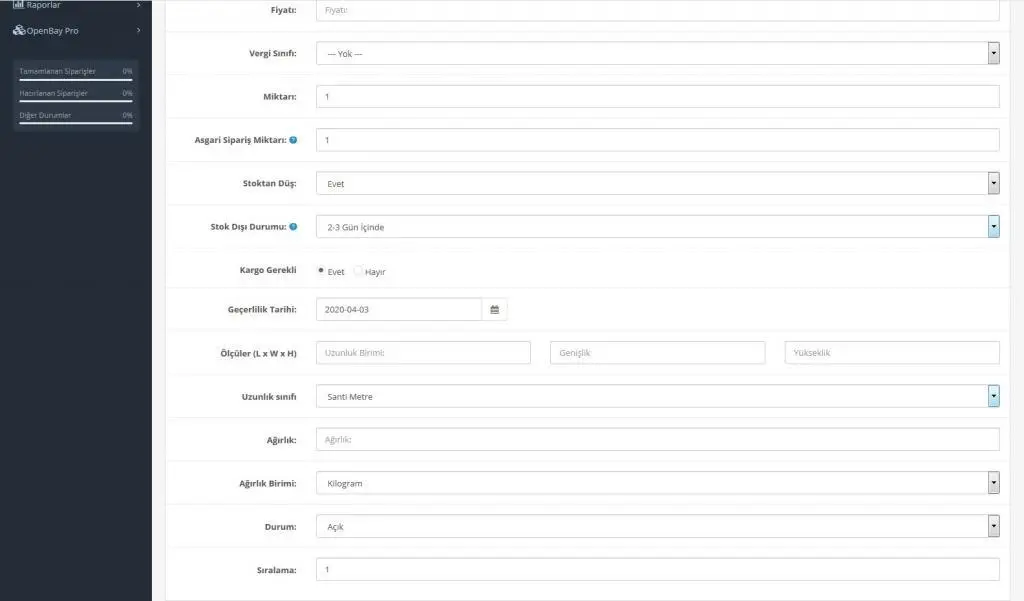
Ürün Verilerini Girme
Fiyatı : Ürün için bir fiyat belirleyin.
Vergi Sınıfı :
Vergi oranını belirleyin. Bu, oranı, ürünün ödeme alanına uygular. Vergiler bu ürüne uygulanmayacaksa “Yok” u seçin.
Miktar :
Ürünün stoğunuzdaki adedi.
Minimum Miktar :
Müşterinin bu ürünü Alışveriş Sepetine eklemek için ulaşması gereken minimum ürün miktarı.
Stoktan Düş:
Satılan ürünü belirlediğiniz stok adedinden düşer. Eğer düşmeyecekse hayır seçin.
Stok Dışı Durumu:
Ürün miktarının 0’a ulaştığı ürün sayfasında gösterilen mesaj olarak “Stokta Yok”, “Stokta”, “2-3 gün” veya “Ön sipariş” i seçin.
Kargo Gerekli:
Ürün kargo gerektiren bir ürün ise evet seçin. Ürün kargo gerektirmyorsa hayır seçin. Eğer kargo gerekli evet işaretlerseniz kargo ayarlarında kargo için belirlediğiniz ücreti ödeme sayfasında ürün tutarına otomatik ekler. Eğer kargo bizden uygulaması yapıyorsanız hayır seçin.
Geçerlilik Tarihi: Ürünün belli bir süre sonra satıştan otomati kalkmasını istiyorsanız tarih belirleyin. Eğer böyle bir durum yoksa varsayılan olarak bırakın bu durumda siz ürünü satıştan kaldırana dek kalacaktır.
Aşağıdaki bölümler kargo için gereklidir. Ancak ağırlığa göre, ölçüye göre gibi kargo fiyat belirlemesi yapmayacaksanız yazmanız gerekmez.
Ölçüler: Ürün ölçüleri.
Uzunluk sınıfı: Ürün desi.
Ağırlık: Ürün ağırlığı.
Ağırlık Birimi: Ürün ağırlık birimi.
Bağlantılar Sekmesi:
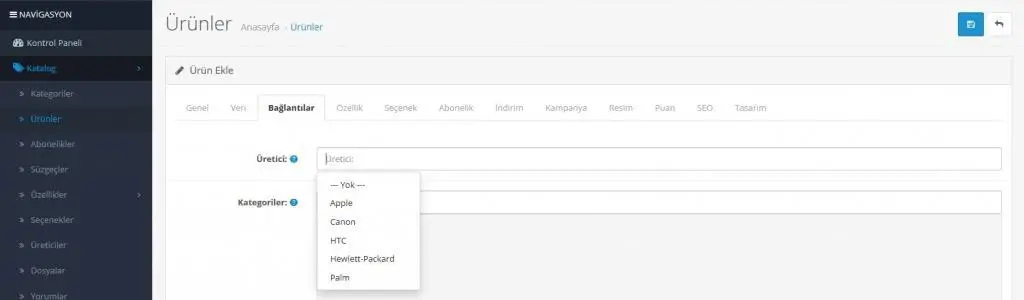
Ürüne Marka Ekleme
Üretici: Bu özelliği kullanmak için üreticiler bölümünden sattığınız ürünlerin üreticilerini belirlemiş olmanız gerekir. Üretici belirlemek için tıklayınız. Eğer üretici Belirlemek istemiyorsanız yok seçin.
Kategoriler:
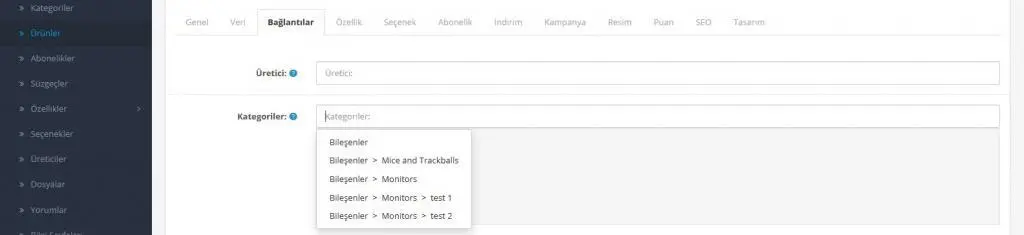
Ürüne Kategori Tanımlama
Kategoriler alanındaki boşluğa dokunun. Kategoriler bölümünden oluşturduğunuz kategorileri listeleyecektir. Bir çok kategori oluşturduğunuzda ilk listede görünmeyebilir bu nedenle kategorinin ilk bir kaç harfini yazmanız yeterli olacaktır. Ürün için uygun olan kategoriyi seçin.
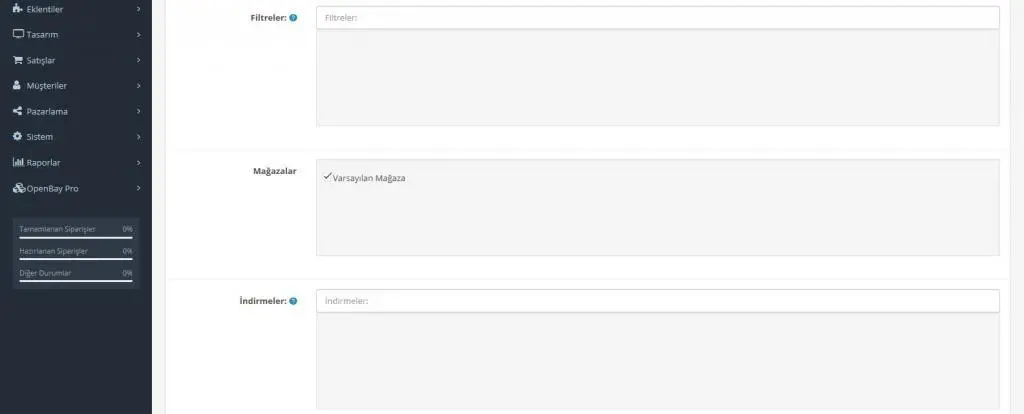
Tamamlamalar
Filtreler:
Filtreler bölümüne filtre eklediyseniz boşluğa tıkladığınızda listeler ve seçebilirsiniz.
Mağazalar:
Sitenizde birden fazla mağaza varsa bu bölümde görünecektir yanındaki kutucuğu işaretlerseniz ürün seçtiğiniz mağaza’da görünecektir.
İndirmeler:
Ürün ile alakalı indirilmesi gereken bir dosya varsa sağındaki kutucuğa dokunun ve seçin. Bu özelliği kullanabilmek için indirmeler bölümüne indirilir doyayı eklemiş olmanız gerekir. İndirilir dosya eklemek için tıklayın.
Benzer Ürünler:
Sağ tarafındaki kutucuğa dokunun. Ürün ile alakalı diğer ürünleri listeleyecektir. Eğer ürün sayfasında alakalı diğer ürünlerinde görünmesini istiyorsanız seçin.
Özellikler Sekmesi:
Ürün özellikleri ürün sayfasında özellikler sekmesinde görünür. Bu modülü kullanmak için öncelikle özellikler bölümünden sisteme özellik seçeneklerini tanımlamanız gerekir. Opencart özellik ekleme yapılandırma için tıklayınız.
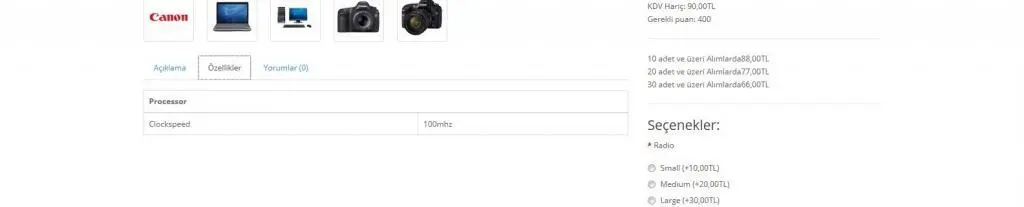
Ürün Seçenek Görünümü
Seçenekler:
Seçenekler ürüne ait renk seçimi, ölçü seçimi vb eklemek ve ilave ücret gerektiren seçenekleri eklemenizi sağlar. Bu modülü kullanmak için öncelikle seçenekler bölümünden sisteme seçenek tanımlamanız gerekir. Opencart seçenek ekleme yapılandırma için tıklayın.
Abonelik Sekmesi:
Abonelik:
Bu modülü kullanabilmeniz için öncelikle abonelikler bölümünden abone oluşturunuz. Abonelik oluşturmak için tıklayınız.
İndirim sekmesi:
Yapacağınız indirim sonrası ürün fiyatı üzeri çizilir belirlediğiniz indirim fiyatı yazar. Bir ürüne nasıl indirim yapacağınızı öğrenmek için tıklayınız.
Kampanyalar Sekmesi:
Yapacağınız kampanya sonrası ürün fiyatı çizilir belirlediğiniz kampanyalı fiyatı yazar. Ayrıca kampanyalı ürünler bölümünde geri sayım sayacı ile gösterilir. Opencart ürünlere kampanya yapımı.
Resim Sekmesi:
Eklediğiniz ürünün fotoğraflarını yükleyebileceğiniz alandır. Fotoğraf ekleme sınırı yoktur.
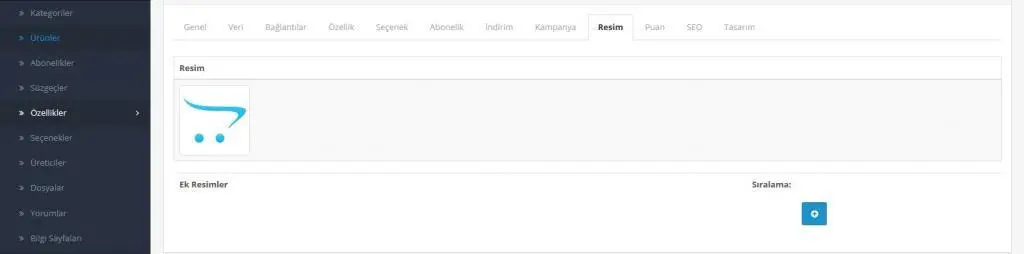
Ürüne Fotoğraf Ekleme
Fotoğraf eklemek için varsayılan sepet resmine tıklayın.
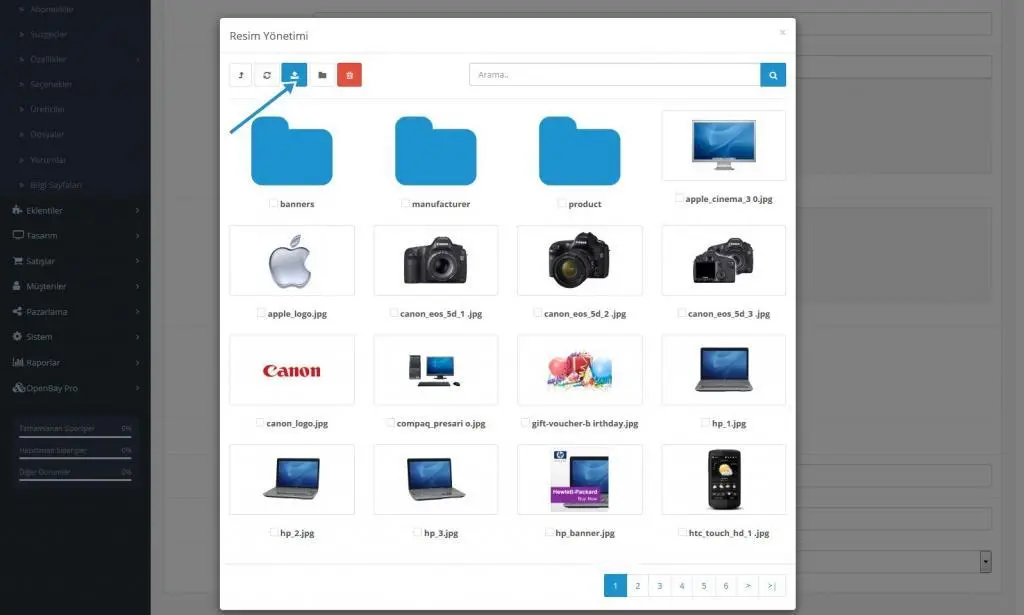
Resim Yükleme
Açılan fotoğraf yükleme panosundan yükleme butonuna basın. Bilgisayarınızdan bir veya birden fazla fotoğraf seçip yükleyin. Fotoğrafların yüklenmesi internetinizin hızına ve fotoğrafların boyutuna bağlı olarak değişkenlik gösterebilir. Yükleme bittikten sonra fotoğraflarınız burada görünür. İlk fotoğraf vitrin fotoğrafı olacaktır seçin. Eğer birden fazla fotoğraf ekleyip galeri oluşturmak isterseniz sağ alttaki + işaretine basıp yükleyin bu şekilde sınırsız sayıda fotoğraf ekleyebilirsiniz. Seçtiğiniz foroğrafların yanındaki kutucuk sıralma içindir. Fotoğraflar için bir sıralama gerekiyorsa kutucuklara yazın.
Puan Sekmesi:

Puan Belirleme
Bu ürünün ilerleyen zamanlarda puanla alınabilmesini istiyorsanız bu bölümü kullanın. Puan yazan yere bu ürünün toplamda kaç puan ile alınabilmesini istiyorsanız belirtin. Ödül puanı altındaki kutucuğa bu üründen kaç puan kazanılacaksa belirtin. Puan sistemi için daha kapsamlı bilgi almak için tıklayın.
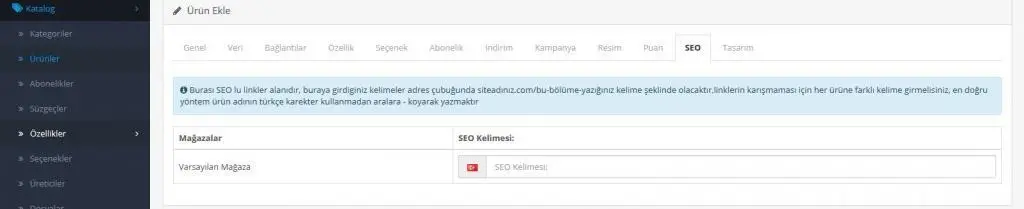
Ürün seo kelimesi
Burası SEO lu linkler alanıdır, buraya girdiginiz kelimeler adres çubuğunda siteadiniz.com/bu-bolume-yazdiginiz kelime şeklinde olacaktır,linklerin karışmaması için her ürüne farklı kelime girmelisiniz, en doğru yöntem ürün adının türkçe karekter kullanmadan aralara – koyarak yazmaktır.
Tasarım Sekmesi:
Ürün Tasarımı sayfasının yanı sıra başka düzenlerde de kullanılabilir bir ürün istiyorsanız, söz konusu ürünü o sayfaya eklemek için belirli düzenleri geçersiz kılabilirsiniz.
Son Olarak:
Son olarak kayıt butonuna basın ve ürünü ekleyin.
Opencart ürün ekleme yapılandırma işlemini tamamladınız.